Autor:
Charles Brown
Data De Criação:
7 Fevereiro 2021
Data De Atualização:
1 Julho 2024
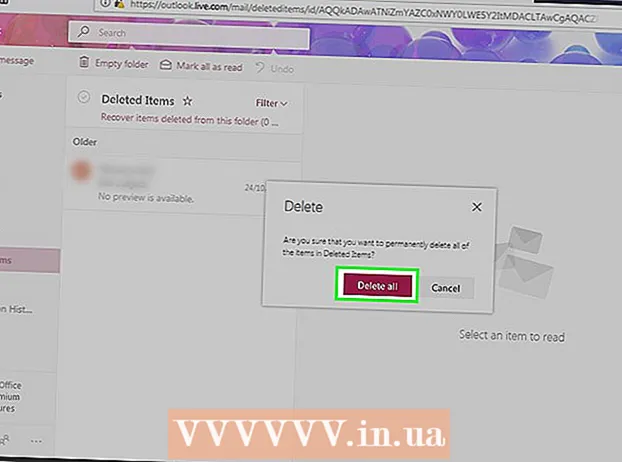
Contente
- Dar um passo
- Método 1 de 9: prevenir spam em geral
- Método 2 de 9: usando o Gmail (iPhone)
- Método 3 de 9: usando o Gmail (Android)
- Método 4 de 9: usando o Gmail (desktop)
- Método 5 de 9: Usando iOS Mail
- Método 6 de 9: Usando o iCloud Mail
- Método 7 de 9: usando o Yahoo (celular)
- Método 8 de 9: usando o Yahoo (desktop)
- Método 9 de 9: usando o Outlook (área de trabalho)
- Pontas
- Avisos
Este wikiHow ensina como remover spam de sua caixa de entrada e como evitá-lo no futuro. Se você marcar e-mails suficientes de um remetente como "spam", os e-mails desse remetente serão imediatamente movidos para a pasta "Spam".
Dar um passo
Método 1 de 9: prevenir spam em geral
 Se possível, não forneça seu endereço de e-mail. Claro que você usa seu endereço de e-mail para redes sociais, contas bancárias e sites oficiais (por exemplo, acesso ao seu trabalho). No entanto, se você puder evitar inserir seu e-mail em sites que deseja usar apenas uma ou duas vezes, verá uma redução significativa no número de e-mails recebidos.
Se possível, não forneça seu endereço de e-mail. Claro que você usa seu endereço de e-mail para redes sociais, contas bancárias e sites oficiais (por exemplo, acesso ao seu trabalho). No entanto, se você puder evitar inserir seu e-mail em sites que deseja usar apenas uma ou duas vezes, verá uma redução significativa no número de e-mails recebidos.  Nos e-mails, procure o botão "Cancelar inscrição". Quando você recebe um e-mail de um serviço como LinkedIn, Best Buy ou um site de blog, geralmente pode cancelar a inscrição de correspondência futura abrindo um de seus e-mails, procurando um link ou botão chamado 'Cancelar inscrição' e clicando nele.
Nos e-mails, procure o botão "Cancelar inscrição". Quando você recebe um e-mail de um serviço como LinkedIn, Best Buy ou um site de blog, geralmente pode cancelar a inscrição de correspondência futura abrindo um de seus e-mails, procurando um link ou botão chamado 'Cancelar inscrição' e clicando nele. - Em vez de "Cancelar inscrição", também pode dizer "Clique aqui para parar de receber esses e-mails".
- Depois de clicar no botão "Cancelar inscrição" ou clicar no link, você provavelmente será direcionado para outra página da web para confirmar sua decisão.
 Crie uma segunda conta de e-mail para spam. Às vezes, você precisa fornecer um endereço de e-mail válido a um serviço para provar que é um usuário ativo da Internet. Para evitar o recebimento de spam de outros serviços que podem comprar seu endereço de e-mail do serviço original, você pode usar um endereço de e-mail diferente de sua conta principal.
Crie uma segunda conta de e-mail para spam. Às vezes, você precisa fornecer um endereço de e-mail válido a um serviço para provar que é um usuário ativo da Internet. Para evitar o recebimento de spam de outros serviços que podem comprar seu endereço de e-mail do serviço original, você pode usar um endereço de e-mail diferente de sua conta principal. - Isso não se aplica a contas oficiais como Facebook, Google, etc.
 Bloquear o endereço de e-mail de um spammer. O procedimento para fazer isso depende do provedor de e-mail que você está usando, mas geralmente você pode fazer isso na versão desktop do e-mail que será usado.
Bloquear o endereço de e-mail de um spammer. O procedimento para fazer isso depende do provedor de e-mail que você está usando, mas geralmente você pode fazer isso na versão desktop do e-mail que será usado.
Método 2 de 9: usando o Gmail (iPhone)
 Abra o Gmail. Este é um aplicativo branco com um "M" vermelho.
Abra o Gmail. Este é um aplicativo branco com um "M" vermelho. - Se você não estiver conectado ao Gmail, insira seu endereço de e-mail e senha primeiro.
 Toque e segure um e-mail de spam. O email é selecionado.
Toque e segure um e-mail de spam. O email é selecionado. - Para alternar entre caixas de entrada ou contas, toque em no canto superior esquerdo da tela primeiro ☰ e selecione a pasta ou conta no menu suspenso.
 Toque em outros e-mails de spam. Se você fizer isso, eles também serão selecionados.
Toque em outros e-mails de spam. Se você fizer isso, eles também serão selecionados.  Tocar…. Ele está no canto superior direito da tela. Um menu suspenso será exibido.
Tocar…. Ele está no canto superior direito da tela. Um menu suspenso será exibido.  Toque em Denunciar spam. Essa opção está na parte inferior do menu suspenso. Os e-mails que você selecionou serão movidos de sua pasta para a pasta "Spam" e e-mails semelhantes serão automaticamente movidos para a pasta "Spam" no futuro.
Toque em Denunciar spam. Essa opção está na parte inferior do menu suspenso. Os e-mails que você selecionou serão movidos de sua pasta para a pasta "Spam" e e-mails semelhantes serão automaticamente movidos para a pasta "Spam" no futuro. - Pode ser necessário categorizar os e-mails desse remetente como spam algumas vezes antes que o Gmail os mova para a pasta "Spam" por conta própria.
 Toque em ☰. Ele está no canto superior esquerdo da tela.
Toque em ☰. Ele está no canto superior esquerdo da tela.  Toque em Spam. Você verá essa pasta na parte inferior do menu suspenso; você pode ter que rolar para baixo para encontrá-lo.
Toque em Spam. Você verá essa pasta na parte inferior do menu suspenso; você pode ter que rolar para baixo para encontrá-lo.  Toque em ESVAZIAR SPAM AGORA. Está no lado direito da tela, diretamente acima do e-mail superior na pasta "Spam".
Toque em ESVAZIAR SPAM AGORA. Está no lado direito da tela, diretamente acima do e-mail superior na pasta "Spam".  Toque em OK quando solicitado. O spam que você selecionou será removido permanentemente de sua conta do Gmail.
Toque em OK quando solicitado. O spam que você selecionou será removido permanentemente de sua conta do Gmail.
Método 3 de 9: usando o Gmail (Android)
 Abra o Gmail. É um aplicativo branco com um "M" vermelho.
Abra o Gmail. É um aplicativo branco com um "M" vermelho. - Se você não estiver conectado ao Gmail, insira seu endereço de e-mail e senha primeiro.
 Toque e segure um e-mail de spam. O email é selecionado.
Toque e segure um e-mail de spam. O email é selecionado. - Para alternar entre caixas de entrada ou contas, toque em no canto superior esquerdo da tela primeiro ☰ e selecione a pasta ou conta no menu suspenso.
 Toque em outros e-mails de spam. Se você fizer isso, eles também serão selecionados.
Toque em outros e-mails de spam. Se você fizer isso, eles também serão selecionados.  Toque em ⋮. Ele está no canto superior direito da tela. Você verá um menu suspenso aparecer.
Toque em ⋮. Ele está no canto superior direito da tela. Você verá um menu suspenso aparecer.  Toque em Denunciar spam. Essa opção está na parte inferior do menu suspenso.
Toque em Denunciar spam. Essa opção está na parte inferior do menu suspenso.  Toque em DENUNCIAR SPAM E CANCELAR ASSINATURA. Isso moverá seu e-mail para a pasta "Spam" e cancelará sua inscrição da lista de distribuição.
Toque em DENUNCIAR SPAM E CANCELAR ASSINATURA. Isso moverá seu e-mail para a pasta "Spam" e cancelará sua inscrição da lista de distribuição. - Se você DENUNCIAR SPAM E CANCELAR ASSINATURA não ver toque REPORTAR SPAM.
 Toque em ☰. Ele está no canto superior esquerdo da tela.
Toque em ☰. Ele está no canto superior esquerdo da tela.  Toque em Spam. Você verá essa pasta na parte inferior do menu suspenso; você pode ter que rolar para baixo para encontrá-lo.
Toque em Spam. Você verá essa pasta na parte inferior do menu suspenso; você pode ter que rolar para baixo para encontrá-lo.  Toque em ESVAZIAR SPAM AGORA. Está no lado direito da tela, diretamente acima do e-mail superior na pasta "Spam".
Toque em ESVAZIAR SPAM AGORA. Está no lado direito da tela, diretamente acima do e-mail superior na pasta "Spam".  Toque em Excluir quando solicitado. O spam que você selecionou será removido permanentemente de sua conta do Gmail.
Toque em Excluir quando solicitado. O spam que você selecionou será removido permanentemente de sua conta do Gmail.
Método 4 de 9: usando o Gmail (desktop)
 Vá para o site do Gmail. Você pode fazer isso acessando https://www.mail.google.com/. Se você já estiver conectado à sua conta do Gmail, sua caixa de entrada será aberta.
Vá para o site do Gmail. Você pode fazer isso acessando https://www.mail.google.com/. Se você já estiver conectado à sua conta do Gmail, sua caixa de entrada será aberta. - Se você não estiver conectado, digite seu endereço de e-mail e senha antes de continuar.
 Clique na caixa à esquerda de um e-mail de spam. Isso seleciona o e-mail.
Clique na caixa à esquerda de um e-mail de spam. Isso seleciona o e-mail. - Se você deseja selecionar vários e-mails, repita isso para cada e-mail.
- Para selecionar cada e-mail em sua caixa de entrada, clique na caixa acima da guia "Principal".
 Clique no ícone do sinal de parada. Possui um ponto de exclamação no centro; você o verá à esquerda do ícone da lixeira. Clicar aqui moverá todos os e-mails selecionados para a pasta "Spam".
Clique no ícone do sinal de parada. Possui um ponto de exclamação no centro; você o verá à esquerda do ícone da lixeira. Clicar aqui moverá todos os e-mails selecionados para a pasta "Spam".  Clique em Spam. Esta opção está na lista de opções do lado direito da página.
Clique em Spam. Esta opção está na lista de opções do lado direito da página. - Talvez você deva se levantar primeiro Mais etiquetas Clique para Spam para ser capaz de ver.
 Clique no link "Excluir todas as mensagens de spam". Isso está na parte superior da caixa de entrada. Isso excluirá permanentemente todos os e-mails da pasta "Spam".
Clique no link "Excluir todas as mensagens de spam". Isso está na parte superior da caixa de entrada. Isso excluirá permanentemente todos os e-mails da pasta "Spam".
Método 5 de 9: Usando iOS Mail
 Abra o Mail. Este é um aplicativo azul com um envelope branco. Mail é um aplicativo pré-instalado em todos os iPhones, iPads e iPods.
Abra o Mail. Este é um aplicativo azul com um envelope branco. Mail é um aplicativo pré-instalado em todos os iPhones, iPads e iPods.  Toque em Editar. Ele está no canto superior direito da tela.
Toque em Editar. Ele está no canto superior direito da tela. - Se o Mail abrir na página "Caixas de correio", você deve primeiro tocar em uma caixa de entrada.
 Toque em cada e-mail de spam. Ao fazer isso, você seleciona cada mensagem de e-mail em que tocar.
Toque em cada e-mail de spam. Ao fazer isso, você seleciona cada mensagem de e-mail em que tocar.  Toque em Mark. Ele está no canto esquerdo inferior da tela. Você verá um menu suspenso aparecer.
Toque em Mark. Ele está no canto esquerdo inferior da tela. Você verá um menu suspenso aparecer.  Toque em Marcar como lixo. Os e-mails que você selecionou serão movidos para a pasta "Lixo".
Toque em Marcar como lixo. Os e-mails que você selecionou serão movidos para a pasta "Lixo".  Toque no botão "Voltar". Isso o levará de volta à página "Caixas de correio".
Toque no botão "Voltar". Isso o levará de volta à página "Caixas de correio".  Toque em Lixo. Isso abrirá a pasta "Lixo". Você deve ver seus e-mails recém-sinalizados aqui.
Toque em Lixo. Isso abrirá a pasta "Lixo". Você deve ver seus e-mails recém-sinalizados aqui. - Se você estiver usando mais de uma caixa de entrada de e-mail no aplicativo Mail, certifique-se de que a pasta Junk que você abriu esteja no cabeçalho da caixa de entrada correta.
 Toque em Editar. Ele está no canto superior direito da tela.
Toque em Editar. Ele está no canto superior direito da tela.  Toque em Excluir tudo. Você verá esta opção no canto inferior direito da tela.
Toque em Excluir tudo. Você verá esta opção no canto inferior direito da tela.  Toque em Excluir tudo quando solicitado. Isso removerá todos os e-mails da pasta Spam.
Toque em Excluir tudo quando solicitado. Isso removerá todos os e-mails da pasta Spam.
Método 6 de 9: Usando o iCloud Mail
 Vá para o site do iCloud Mail. Ele está localizado em https://www.icloud.com/# mail. Se você já estiver conectado ao iCloud, vá para a caixa de entrada do iCloud.
Vá para o site do iCloud Mail. Ele está localizado em https://www.icloud.com/# mail. Se você já estiver conectado ao iCloud, vá para a caixa de entrada do iCloud. - Se você não estiver conectado, digite seu endereço de e-mail e senha do iCloud e clique em →.
 Clique no e-mail que você deseja marcar como spam. Isso abrirá o e-mail no lado direito da página da web.
Clique no e-mail que você deseja marcar como spam. Isso abrirá o e-mail no lado direito da página da web. - Você pode Ctrl ou ⌘ Comando mantenha pressionado e clique em e-mails para selecionar vários e-mails ao mesmo tempo.
 Clique no ícone da bandeira. Isso está na parte superior do e-mail aberto. Quando isso acontecer, um menu suspenso será exibido.
Clique no ícone da bandeira. Isso está na parte superior do e-mail aberto. Quando isso acontecer, um menu suspenso será exibido.  Clique em Mover para o lixo eletrônico>. Os e-mails que você selecionou serão movidos para a pasta "Lixo" do iCloud.
Clique em Mover para o lixo eletrônico>. Os e-mails que você selecionou serão movidos para a pasta "Lixo" do iCloud.  Clique em Junk. Esta é uma guia no lado esquerdo da página.
Clique em Junk. Esta é uma guia no lado esquerdo da página.  Clique em um email. Se você mover vários e-mails para a pasta "Lixo", selecione todos eles.
Clique em um email. Se você mover vários e-mails para a pasta "Lixo", selecione todos eles.  Clique no ícone da lata de lixo. Ele está próximo ao ícone de bandeira na parte superior da lateral do e-mail na tela. Isso excluirá todos os e-mails selecionados.
Clique no ícone da lata de lixo. Ele está próximo ao ícone de bandeira na parte superior da lateral do e-mail na tela. Isso excluirá todos os e-mails selecionados.
Método 7 de 9: usando o Yahoo (celular)
 Abra o Yahoo Mail. Este é um aplicativo roxo com um envelope branco e "YAHOO!" Se você estiver conectado ao Yahoo, vá para a caixa de entrada.
Abra o Yahoo Mail. Este é um aplicativo roxo com um envelope branco e "YAHOO!" Se você estiver conectado ao Yahoo, vá para a caixa de entrada. - Se você não estiver conectado, digite seu endereço de e-mail e senha do Yahoo primeiro.
 Toque e segure um e-mail. Se você fizer isso, ele será selecionado após um momento.
Toque e segure um e-mail. Se você fizer isso, ele será selecionado após um momento.  Toque em outros e-mails de spam. Eles são selecionados conforme você os toca.
Toque em outros e-mails de spam. Eles são selecionados conforme você os toca.  Tocar…. Ele está no canto inferior direito da tela.
Tocar…. Ele está no canto inferior direito da tela.  Toque em Marcar como spam. Essa opção está na parte inferior da tela. Isso moverá seus e-mails selecionados para a pasta "Spam".
Toque em Marcar como spam. Essa opção está na parte inferior da tela. Isso moverá seus e-mails selecionados para a pasta "Spam".  Toque em ☰. Ele está localizado no canto superior esquerdo da tela (iPhone) ou à esquerda da barra de pesquisa "Caixa de entrada" (Android)
Toque em ☰. Ele está localizado no canto superior esquerdo da tela (iPhone) ou à esquerda da barra de pesquisa "Caixa de entrada" (Android)  Role para baixo e toque no ícone da lixeira à direita de Spam. Isso abrirá um menu suspenso.
Role para baixo e toque no ícone da lixeira à direita de Spam. Isso abrirá um menu suspenso. - Se você não vir o ícone da lata de lixo, toque em Spam, selecione os e-mails na pasta e toque no ícone da lixeira.
 Toque em OK. Todos os e-mails na pasta "Spam" serão excluídos.
Toque em OK. Todos os e-mails na pasta "Spam" serão excluídos.
Método 8 de 9: usando o Yahoo (desktop)
 Acesse o site do Yahoo. Ele está localizado em https://www.yahoo.com/. Isso abrirá a página inicial do Yahoo.
Acesse o site do Yahoo. Ele está localizado em https://www.yahoo.com/. Isso abrirá a página inicial do Yahoo.  Clique em Mail. Você verá esta opção no canto superior direito da página. Isso o levará para a caixa de entrada.
Clique em Mail. Você verá esta opção no canto superior direito da página. Isso o levará para a caixa de entrada. - Se você não estiver conectado ao Yahoo, clique em no canto superior direito da página Inscrever-se e digite seu endereço de e-mail e senha.
 Clique na caixa à esquerda de um e-mail de spam. Se você fizer isso, selecione o e-mail de spam.
Clique na caixa à esquerda de um e-mail de spam. Se você fizer isso, selecione o e-mail de spam. - Você pode fazer isso para todos os e-mails de spam em sua caixa de entrada.
- Clique na caixa acima do e-mail superior no lado esquerdo da página para selecionar todos os e-mails em sua caixa de entrada.
 Clique em Spam. Isso está na barra de ferramentas na parte superior da sua caixa de entrada. Esta opção move todos os e-mails selecionados para a pasta "Spam".
Clique em Spam. Isso está na barra de ferramentas na parte superior da sua caixa de entrada. Esta opção move todos os e-mails selecionados para a pasta "Spam".  Clique no ícone da lixeira à direita da pasta "Spam". Esta pasta está localizada no lado esquerdo da página da web, diretamente abaixo da pasta "Arquivo".
Clique no ícone da lixeira à direita da pasta "Spam". Esta pasta está localizada no lado esquerdo da página da web, diretamente abaixo da pasta "Arquivo".  Clique em OK quando solicitado. Isso excluirá permanentemente todos os e-mails na pasta "Spam" da sua conta do Yahoo.
Clique em OK quando solicitado. Isso excluirá permanentemente todos os e-mails na pasta "Spam" da sua conta do Yahoo.
Método 9 de 9: usando o Outlook (área de trabalho)
 Vá para o site do Outlook. Ele está no seguinte url: https://www.outlook.com/. Se você estiver conectado ao Outlook, será direcionado para sua caixa de entrada.
Vá para o site do Outlook. Ele está no seguinte url: https://www.outlook.com/. Se você estiver conectado ao Outlook, será direcionado para sua caixa de entrada. - Se você não estiver conectado ao Outlook, insira seu endereço de e-mail e senha do Outlook primeiro.
- Você não pode marcar e-mails como spam no aplicativo móvel Outlook.
 Clique na caixa à esquerda de um e-mail de spam. Isso seleciona o e-mail.
Clique na caixa à esquerda de um e-mail de spam. Isso seleciona o e-mail. - Repita esse processo para todos os e-mails em sua caixa de entrada que você considera spam.
 Clique em Junk. Esta opção pode ser encontrada na parte superior da sua caixa de entrada. Isso marcará o e-mail como spam e o moverá para a pasta "Lixo".
Clique em Junk. Esta opção pode ser encontrada na parte superior da sua caixa de entrada. Isso marcará o e-mail como spam e o moverá para a pasta "Lixo".  Clique na pasta Junk. Você pode encontrá-lo no lado esquerdo da página.
Clique na pasta Junk. Você pode encontrá-lo no lado esquerdo da página.  Clique em Esvaziar pasta. Este botão está na parte superior da pasta Spam.
Clique em Esvaziar pasta. Este botão está na parte superior da pasta Spam.  Quando solicitado, clique em OK. Isso excluirá todos os e-mails localizados na pasta "Lixo".
Quando solicitado, clique em OK. Isso excluirá todos os e-mails localizados na pasta "Lixo".
Pontas
- Depois de marcar vários e-mails de um destinatário como "Spam" ou "Lixo", seu provedor de e-mail os moverá para a pasta "Spam" ou "Lixo".
Avisos
- Infelizmente, o spam é um subproduto do uso da Internet. Você acabará com alguns em sua caixa de entrada, não importa o quão cuidadoso você seja.



